Старый школьный метод работает с ключом »PrtScна экране блокировки, но не работает на экране входа в систему из соображений безопасности в Windows 10. Аналогичным образом добавление Ножницы to Ease of Access не работает в новой версии Windows 10. Итак, как сделать снимок экрана с экраном входа в Windows 10? К счастью, есть простой способ обойти эту проблему с помощью нового инструмента Windows «Snip & Sketch». Посмотрим, как это сделать.
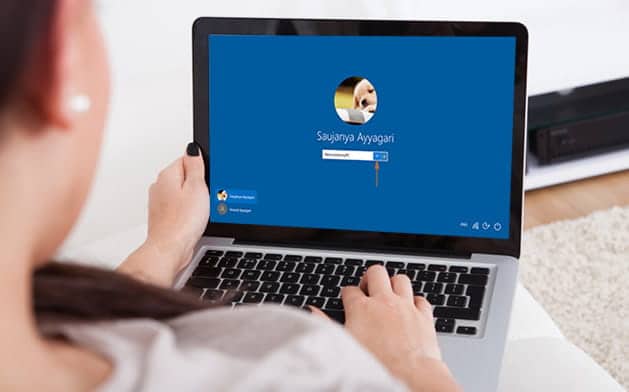
Сделайте снимок экрана с экраном входа в Windows 10.
Для начала воспользуемся инструментом Snip & Sketch. Для тех, кто этого не знает, это альтернативный инструмент для Snipping. где ты можешь работать Скриншоты и отредактировал.
Как и инструмент Snipping, инструмент Snip & Sketch недоступен на экране входа в систему. Таким образом, нет прямого способа сделать снимок экрана с экраном входа в систему. Однако мы можем установить таймер на 3 секунды в Snip & Sketch. Тем временем вы должны вернуться к экрану входа в систему, а когда время истечет, вы должны оказаться на экране входа в систему.
Прежде чем мы начнем, убедитесь, что вы не удалили инструмент «Snip & Sketch» со своего устройства Windows 10. Если это так, вы можете легко установить Фрагмент и эскиз Из Магазина Microsoft.
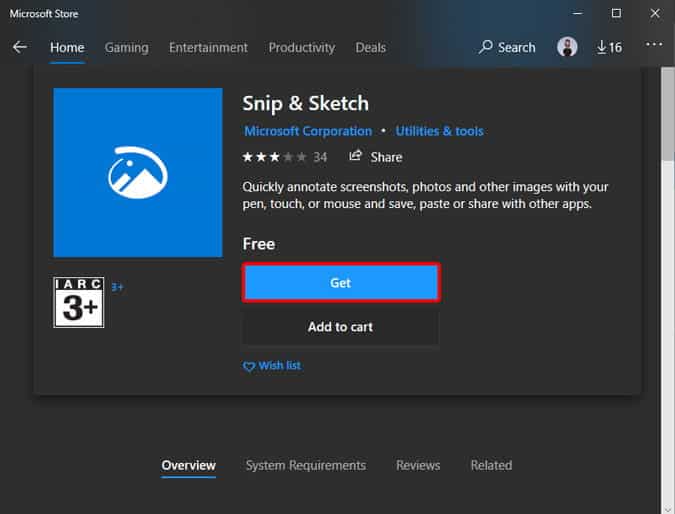
1. Перейдите в меню «Пуск» и введите «Фрагмент и эскиз. С правой стороны у вас будет опция под названием «Новый выстрел за 3 секундыВ разделе "Быстрые параметры". Нажмите здесь.
Если вы чувствуете, что вам может потребоваться больше времени, выберитеНовый выстрел за 10 секунды».
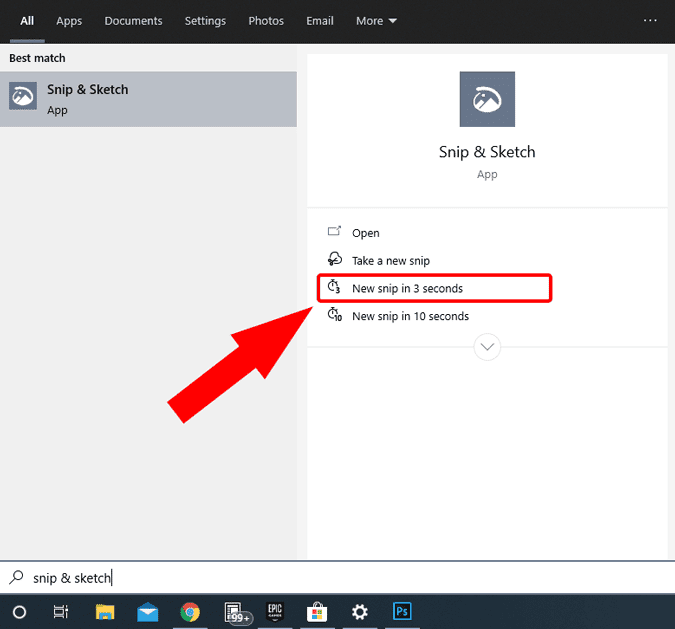
2. Затем быстро нажмите «Win + LЧтобы заблокировать компьютер с Windows.
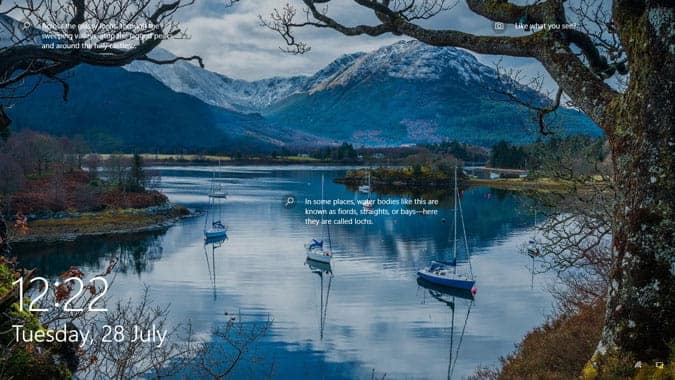
3. Затем проведите вверх по экрану блокировки, чтобы перейти на экран входа в систему. Это экран, на котором мы хотим сделать снимок экрана. Таким образом, дождитесь, пока не увидите анимацию инструмента. Это говорит о том, что созданный нами снимок экрана завершен.
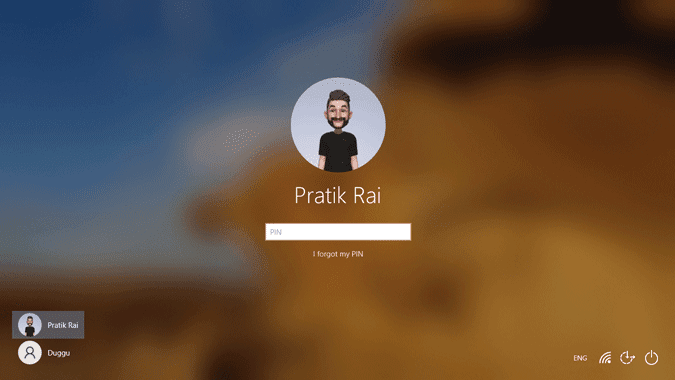
3. После того, как вы увидите анимацию скриншота, войдите в свой компьютер с Windows, введя логин Пароль , и «Snip & Sketch» будет запущен на вашем рабочем столе с предварительным просмотром изображения экрана входа в систему. Щелкните значок «полноэкранный”Вверху, чтобы сделать подходящий снимок экрана.
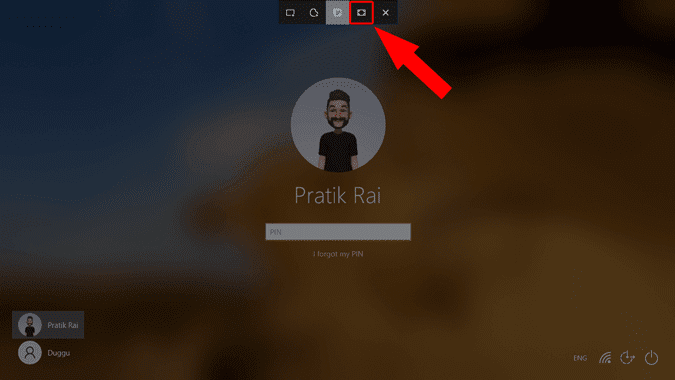
После этого вы можете либо скопировать и вставить снимок экрана, либо сохранить его как файл PNG.
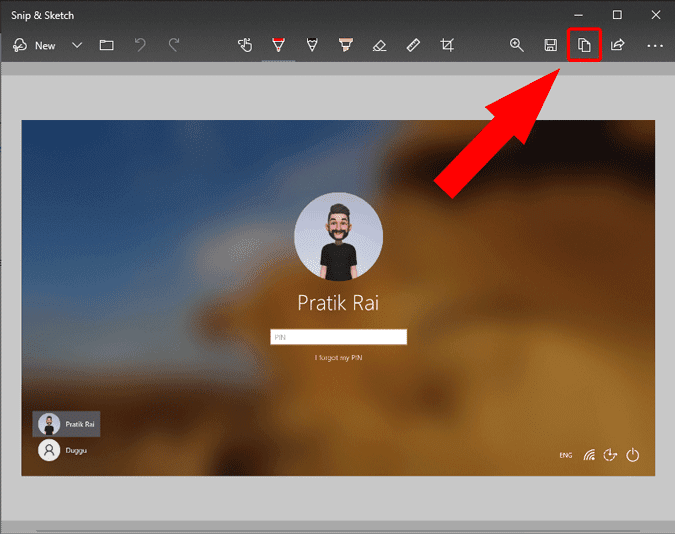
заключительные слова
Тот же метод можно проделать и с помощью Ножницы. Однако, в отличие от Snip & Sketch, этот процесс не является простым и понятным. Более того, поддержка Snipping Tool скоро будет прекращена, поэтому лучше переключиться на постоянный вариант.
Если у вас возникнут дополнительные вопросы или проблемы, дайте мне знать в комментариях ниже. узнай меня Как редактировать и оптимизировать скриншоты с помощью MS Paint.







